El modo extraviado es una función disponible en los dispositivos empresariales que permite a los empleadores bloquear y proteger de forma remota un dispositivo perdido y, opcionalmente, mostrar un mensaje en la pantalla del dispositivo con información de contacto del empleado o el departamento de TI. Esto ayuda a proteger los datos de la organización y los empleados mientras intenta recuperarlos el dispositivo y mejorar la probabilidad de recuperación.
Nota: El modo extraviado es útil cuando existe la posibilidad de que el dispositivo porque, una vez recuperados, el dispositivo se puede usar para trabajar de inmediato, sin perder datos ni tener que volver a aprovisionar el dispositivo. Si bien recomendamos que primero uses el modo extraviado para intentar recuperar el dispositivo, si después de activarlo sin recuperar el dispositivo durante al menos 24 horas, se recomienda limpiar el dispositivo de forma remota para ofrecer la protección más sólida ante en los datos del trabajo.
Requisitos previos
Un dispositivo debe ser propiedad de la empresa. el perfil de trabajo es compatible con Android 13 y versiones posteriores, y dispositivos completamente administrados con Android 11 y arriba.
Iniciar modo extraviado
Para poner un dispositivo en modo extraviado, emite un comando a un dispositivo con el comando
tipo
START_LOST_MODE
Con el comando, se debe proporcionar al menos uno de los siguientes detalles:
- Mensaje perdido
- Número de teléfono
- Dirección de correo electrónico
- Dirección
De manera opcional, el administrador de TI puede optar por proporcionar lo siguiente:
- Nombre de la organización
Ejemplo:
command_body = '''{ "type": "START_LOST_MODE", "startLostModeParams": { "lostOrganization": { "defaultMessage": "Example Organisation", "localizedMessages":{ "en-US": "Example Organisation" } }, "lostStreetAddress": { "defaultMessage": "1800 Amphibious Blvd. Mountain View, CA 94045", "localizedMessages":{ "en-US": "1800 Amphibious Blvd. Mountain View, CA 94045" } } } }''' androidmanagement.enterprises().devices().issueCommand( name='enterprises/{}/devices/{}'.format(enterprise_id, device_id), body=json.loads(command_body) ).execute()
Una vez que se coloca correctamente en modo extraviado, el dispositivo se bloquea, todas las apps
bloqueado y el DeviceState del dispositivo se cambia a
LOST
No se puede colocar un dispositivo en modo extraviado en los siguientes casos:
- El dispositivo no es propiedad de la organización
- El dispositivo ya está en modo extraviado
- Un administrador de TI restableció la contraseña del dispositivo en las últimas 12 horas
- El empleado salió manualmente del modo extraviado en las últimas 12 horas.
- Es un perfil de trabajo en un dispositivo de la empresa. y se pausa el perfil de trabajo.
Nota: El modo extraviado es compatible con el modo de inicio directo.
Estado de alerta
Este es el primer estado en el que entra un dispositivo cuando se pone en modo extraviado. En este estado, El dispositivo suena durante un máximo de 5 minutos, lo que le da al usuario la oportunidad de encontrar su dispositivo y quitarlo del modo extraviado. La ubicación del dispositivo es no se informaron durante este período.
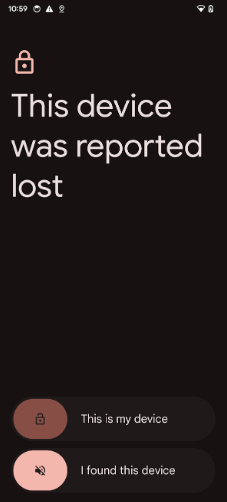
Si se accede al dispositivo en el estado de alerta, se presentan dos opciones:
- This is my device: Permite que el empleado ingrese su contraseña y realice el dispositivo salga del modo extraviado. Si esto ocurre antes de que termine el período de 5 minutos, No se envían datos de ubicación del dispositivo al administrador.
- Encontré este dispositivo: permite que otra persona que no sea el empleado deje de usarlo. que está sonando el dispositivo. De esta manera, el dispositivo pasa al estado perdido.
Nota: La ubicación del dispositivo solo se comparte con el administrador después de los 5 minutos. haya transcurrido.
Estado perdido
En este estado, el dispositivo deja de sonar y envía actualizaciones de ubicación cada minuto. Las actualizaciones de ubicación se envían como uso registros, a los que un EMM puede suscribirse usando Pub/Sub notificaciones.
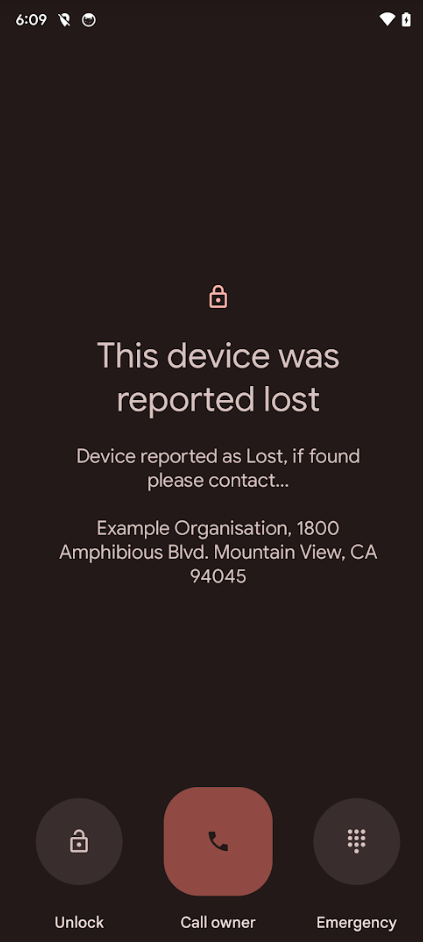
Si se accede al dispositivo perdido, se muestran hasta tres opciones:
- Desbloquear: Permite al empleado ingresar su contraseña y tomar el dispositivo. fuera del modo extraviado.
- Llamar al propietario: Inicia una llamada telefónica al número proporcionado al comienzo. parámetros del modo extraviado. Esta opción se oculta si no se proporciona un número de teléfono.
- Emergencia: Permite acceder al marcador de emergencia.
Detener modo extraviado
Para quitar un dispositivo del modo extraviado, envía un comando a un dispositivo con el comando
tipo
STOP_LOST_MODE
A diferencia del comando de inicio del modo extraviado, no es necesario incluir
que se proporcionan. También puedes quitar manualmente el modo extraviado proporcionando
la contraseña del dispositivo.
Ejemplo:
command_body = '''{ "type": "STOP_LOST_MODE", "stopLostModeParams": {} }'''androidmanagement.enterprises().devices().issueCommand( name='enterprises/{}/devices/{}'.format(enterprise_id, device_id), body=json.loads(command_body) ).execute()
Cuando el dispositivo salga del modo extraviado, todas las apps del dispositivo y el empleado pueda usar el dispositivo normalmente. El nombre del dispositivo se restablece al estado en que se encontraba el dispositivo antes del modo extraviado.
Notificaciones de Pub/Sub
Para recibir mensajes sobre el modo extraviado, como la confirmación de que un dispositivo entra o sale de ella
modo extraviado, debes habilitar y suscribir una empresa a COMMAND y
USAGE_LOGS tipos de notificación.
Pub/Sub COMMAND proporciona información sobre los siguientes eventos:
StartLostModeStatus: indica que el administrador puso el dispositivo en modo extraviado con éxito.StopLostModeStatus: indica que el administrador quitó correctamente el dispositivo del modo extraviado.
Pub/Sub USAGE_LOGS proporciona información sobre los siguientes eventos:
LostModeLocationEvent: se muestra una ubicación y se actualiza la batería.StopLostModeUserAttemptEvent: Si alguien intenta quitar un dispositivo del modo extraviado, o sin éxito.LostModeOutgoingPhoneCallEvent: si alguien realiza una llamada telefónica saliente.
Nota: Las acciones que ejecuta el administrador activan notificaciones en COMMAND.
Pub/Sub. Las acciones que ejecuta el empleado activan notificaciones en el
Pub/Sub de USAGE_LOGS.

